WinZip: Guia completo para usar o melhor compactador de arquivos
O WinZip é um dos programas de compactação e descompactação de arquivos mais populares do mundo. Ele oferece uma maneira fácil e eficiente de compactar arquivos grandes, economizando espaço em seu dispositivo e facilitando o compartilhamento de arquivos pela internet. Neste guia para iniciantes, vamos explorar o WinZip e mostrar como você pode usá-lo para compactar, descompactar e gerenciar seus arquivos no Windows.O que é o WinZip?
O WinZip é um software desenvolvido pela Corel Corporation que permite compactar e descompactar arquivos em seu computador com Windows. Ele suporta vários formatos de arquivo, como ZIP, RAR, 7Z, TAR e muitos outros. Além disso, o WinZip oferece recursos avançados, como criptografia de arquivos, compartilhamento direto em nuvem e integração com serviços de armazenamento online.Como Baixar e Instalar o WinZip no Windows
Antes de começar a usar o WinZip, você precisa baixar e instalar o software em seu computador com Windows. Siga os passos abaixo para obter o WinZip:1. Acesse o Site Oficial: Visite o site oficial do WinZip em www.winzip.com.
2. Faça o Download: Navegue até a página de download e clique no botão de download correspondente à versão do WinZip que você deseja instalar.
3. Execute o Arquivo de Instalação: Após o download, execute o arquivo de instalação do WinZip que você baixou. Siga as instruções na tela para concluir a instalação.
4. Ative sua Licença: Se você adquiriu uma licença do WinZip, será solicitado a ativar o software inserindo sua chave de licença. Siga as instruções fornecidas para ativar sua cópia do WinZip.
Compactando Arquivos com o WinZip
O WinZip permite compactar arquivos e pastas em um formato de arquivo menor, facilitando o armazenamento e compartilhamento. Aqui estão os passos para compactar arquivos com o WinZip:1. Abra o WinZip: Após instalar o WinZip, abra o programa em seu computador.
2. Selecione os Arquivos: Clique no botão "Adicionar" ou arraste e solte os arquivos ou pastas que você deseja compactar na janela do WinZip.
3. Escolha o Local de Destino: Selecione a pasta de destino para o arquivo compactado.
4. Configure as Opções: Opcionalmente, você pode configurar opções adicionais, como escolher o método de compactação, adicionar uma senha para proteger o arquivo compactado, dividir o arquivo em partes menores e muito mais.
5. Clique em "OK": Após configurar as opções desejadas, clique em "OK" para iniciar o processo de compactação. Aguarde até que o WinZip compacte os arquivos.
6. Arquivo Compactado Criado: O WinZip criará um arquivo compactado com a extensão .zip ou outro formato selecionado. Esse arquivo contém todos os arquivos e pastas que você selecionou.
Descompactando Arquivos com o WinZip
Além de compactar arquivos, o WinZip também permite descompactar arquivos que estão em um formato compactado. Aqui estão os passos para descompactar arquivos com o WinZip:1. Abra o WinZip: Abra o WinZip em seu computador.
2. Localize o Arquivo Compactado: Clique no botão "Abrir" ou arraste e solte o arquivo compactado na janela do WinZip.
3. Escolha o Local de Destino: Selecione a pasta de destino onde você deseja extrair os arquivos descompactados.
4. Clique em "Extrair": Clique no botão "Extrair" para iniciar o processo de descompactação. Aguarde até que o WinZip conclua a extração dos arquivos.
5. Arquivos Descompactados Criados: O WinZip extrairá os arquivos e pastas contidos no arquivo compactado e os colocará na pasta de destino selecionada.
Gerenciando Arquivos com o WinZip
Além de compactare descompactar arquivos, o WinZip também oferece recursos avançados de gerenciamento de arquivos. Aqui estão algumas das principais funcionalidades que você pode aproveitar:1. Renomear Arquivos: Com o WinZip, você pode renomear arquivos diretamente no programa, sem a necessidade de abrir um aplicativo separado.
2. Visualizar Conteúdo de Arquivos: O WinZip permite visualizar o conteúdo de arquivos compactados sem a necessidade de extrair o arquivo completo. Isso é útil quando você precisa acessar um arquivo específico dentro de um arquivo compactado.
3. Pesquisar Arquivos: Se você está procurando por um arquivo específico em um arquivo compactado ou em uma pasta, o WinZip oferece uma função de pesquisa integrada que permite encontrar rapidamente o arquivo que você precisa.
4. Integração com Serviços de Armazenamento em Nuvem: O WinZip facilita o gerenciamento de arquivos armazenados em serviços de armazenamento em nuvem, como Dropbox, Google Drive e OneDrive. Você pode acessar e gerenciar seus arquivos armazenados na nuvem diretamente pelo WinZip.
Conclusão
O WinZip é uma ferramenta essencial para compactação, descompactação e gerenciamento de arquivos no Windows. Com uma interface intuitiva e recursos avançados, o WinZip oferece uma solução completa para lidar com arquivos de forma eficiente. Neste guia, exploramos como baixar e instalar o WinZip, como compactar e descompactar arquivos e como aproveitar os recursos de gerenciamento de arquivos oferecidos pelo programa.Agora que você tem todas as informações necessárias, é hora de fazer o download do WinZip e começar a aproveitar todos os benefícios que essa poderosa ferramenta tem a oferecer. Simplifique o gerenciamento de arquivos e economize espaço em seu dispositivo com o WinZip para Windows!
CLIQUE AQUI PARA FAZER DOWNLOAD
Compartilhe este post & deixe seu comentário!
Se você gostou deste post, compartilhe-o com seus amigos. Eles também podem gostar.
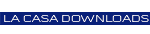

Postar um comentário